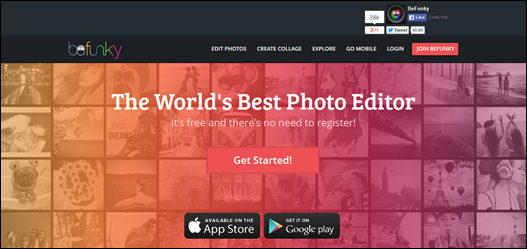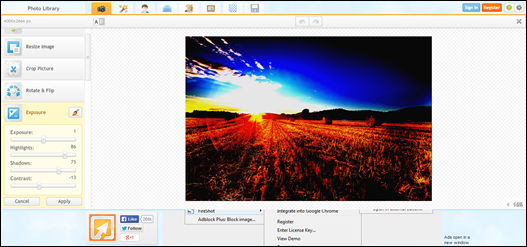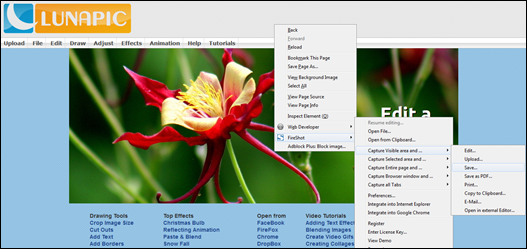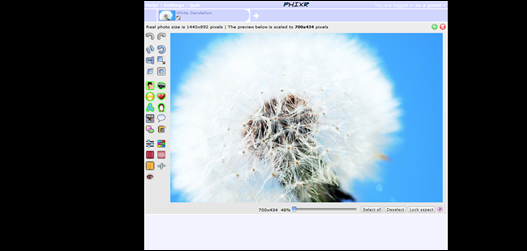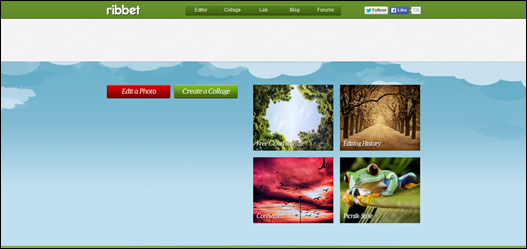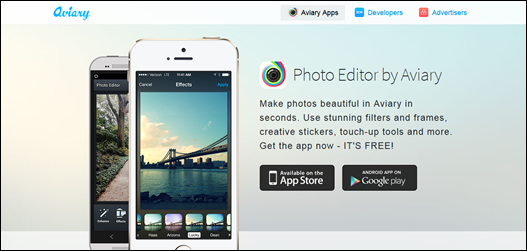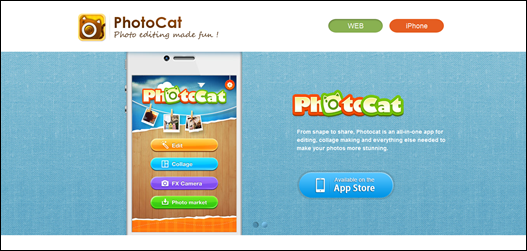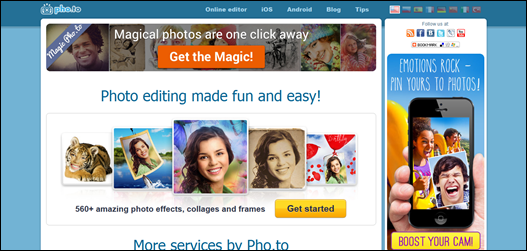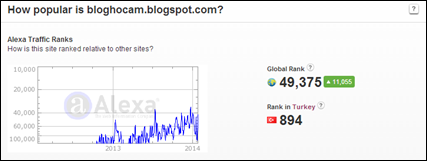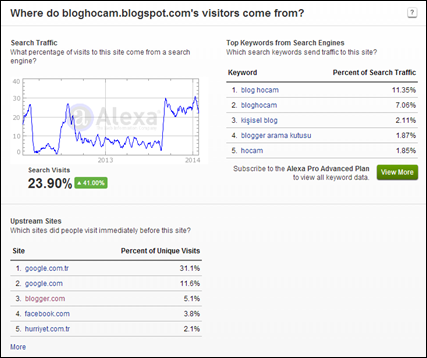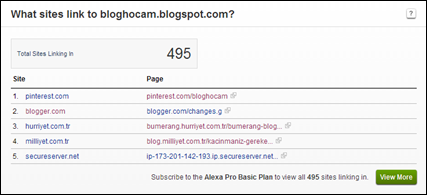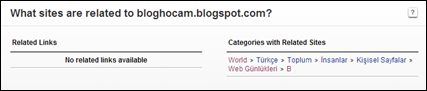18 Kasım 2015 Çarşamba
Kizoa İle Slayt, Video Ve Kolaj Hazırlayalım
Bloggerların en büyük sorunu ise bloglarında veya çeşitli projelerinde kullanmak istedikleri bu görsel öğeleri oluşturacak programlara ve bu programları kullanabilecek yetiye sahip olmamaktadır.
Bu durumda devreye her zaman olduğu gibi ücretsiz online araçlar giriyor. Bu yazıda tanıtacağım Kizoa isimli online araç ile sadece birkaç dakikada, ücretsiz ve profesyonel slayt gösterileri, kolajlar, animasyonlar ve videolar oluşturabilirsiniz. Bloggerların çok işine yarayacağını düşündüğüm bu araçla neler yapabileceğinizle ilgili birkaç örnek vermek istiyorum.
Fotoğraf Düzenleme
Neredeyse her yazıda kullandığımız görseller üzerinde oynayarak benzersiz çalışmalar yaratabilirsiniz. Bunun için;
1. “Fotoğraf/Video Ekle” butonuna bastıktan sonra açılan pencereden düzenlemek istediğiniz fotoğrafı seçin.
2. Seçtiğiniz fotoğraf yüklendikten sonra “Düzenle” seçeneğini seçin.
3. Düzenleme ekranında fotoğrafınız üzerinde pek çok oynama yapabilirsiniz. Yüzlerce çerçeveden birini kullanabilir, efektler ekleyebilir veya filtreler uygulayabilirsiniz.
Düzenleme işleminiz bittikten sonra “Kaydet” butonuna basıp, yeni bir kopya oluşturduktan veya mevcut fotoğrafı değiştirdikten sonra fotoğrafı bilgisayarınıza indirebilirsiniz.
Slayt Gösterisi Oluşturma Ve Bloga Ekleme
Kizoa’yı öne çıkaran en güzel özelliklerinden biri web için slayt gösterisi hazırlamaya ve bunu farklı formatlarda kaydetmeye olanak sağlaması. Bunun için;
1. ”"Slayt Gösterisi Yap” butonuna bastıktan sonra açılan pencerede “Şablonlar” ve “En Baştan” seçeneklerini göreceksiniz. Hazır şablonlardan birinde küçük değişiklikler yaparak harika slaytlar oluşturabilir veya sıfırdan kendi slaytınızı oluşturabilirsiniz. Ben hazır şablonları kullanacağım.
2. Sol taraftaki “Durumlar” sekmesinden istediğiniz şablonu seçtikten sonra yan tarafta önizlemesini görebilirsiniz. Önizlemenin hemen altından tercihi göre müziği değiştirdikten veya kapattıktan sonra “İleri” butonuna tıklayın.
3. Sırada slayt gösterisinde gösterilecek fotoğrafları seçmek var. 3 seçeneğiniz var, Facebook hesabınıza bağlanarak oradaki fotoğraflarınızdan seçim yapabilir, bilgisayarınızda kayıtlı fotoğrafları yükleyebilir veya demo fotoğrafları kullanabilirsiniz.
4. Ve slayt gösteriniz hazır. Şimdi sıra bu slayt gösterisini blogunuza ekleyerek ziyaretçilerinizi etkilemeye geldi. Sağ taraftaki seçeneklerden “Kaydet” butonuna tıkladıktan sonra açılan pencereden “Bloga Ekle” butonuna basın.
5. Ayarlarınızı yaptıktan iframe kodunu kopyalayıp blogunuzda içerisine eklemek istediğiniz yazının HTML bölümüne girin ve slaytın gözükmesini istediğiniz yere iframe kodunu yapıştırın.
Yazıyı yayınla dedikten sonra slayt gösteriniz yazının içerisinde okuyucuları karşılamaya hazır.
Fotoğraflardan Kolaj Yapma
Özellikle bayan bloggerların moda, yemek, kendin yap konulu bloglardında sıkça kullandıkları kolajları siz de kolayca yapabilirsiniz. Bunun için;
1. “Kolaj Yap” butonuna bastıktan sonra açılan pencerede “Tablolar & Sihirli Kolajlar”, “Şablonlar” ve “En Baştan” seçeneklerini göreceksiniz. Hazır şablonlarda ve tablolarda her konuya uyacak kolajlar yapmanızı sağlayan seçenekler mevcut.
2. Sol taraftan itediğiniz şablonu seçtikten sonra yan tarafta önizlemesini görebilirsiniz. Şablonların bazıları hareketli olduğundan tercihinizi yaptıktan sonra “Seç” butonuna basın.
3. Sırada kolaja eklenecek fotoğrafları seçmek var. 3 seçeneğiniz var, Facebook hesabınıza bağlanarak oradaki fotoğraflarınızdan seçim yapabilir, bilgisayarınızda kayıtlı fotoğrafları yükleyebilir veya demo fotoğrafları kullanabilirsiniz.
4. Fotoğrafları seçtikten sonra kolajınız oluşturulacaktır. Fotoğraflarda ve varsa şablondaki metinde istediğiniz değişiklikleri yaptıktan sonra “"sağ alt taraftaki “İndir” butonuna basın.
5. Kolajın boyutunu belirledikten sonra tekrar “İndir” butonuna basarak kolajı .jpg olarak bilgisayarınıza indirebilirsiniz.
Oldukça yüksek çözünürlüklü ve kaliteli, bu kolajı blog yazılarınızda ve çeşitli projelerinizde kullanabilirsiniz.
Daha Fazlası
Kizoa’yı kullanmak için http://tr.kizoa.com/ adresini ziyaret edebilir, Türkçe yardım videolarını izleyerek kullanımı hakkında destek almak için YouTube kanalına bakabilirsiniz.
12 Haziran 2015 Cuma
Sorularla Google Analytics Kullanımı
Daha önce Google Analytics kullanımına dair detaylı ve görsel destekli bir yazı yazmıştım fakat geçen sürede Analytics’te pek çok değişiklik olduğu için yazı güncelliğini kaybetti. Ben de Analytics’in sık kullanılan özelliklerini soru-cevap şeklinde derlemek istedim. Böylece detaylara girmeden sitenizle ilgili en önemli verileri ve istatistikleri kolayca öğrenebileceksiniz.
1. Siteme Hangi Ülkeden Ve Şehirden Giriliyor?
Kitle > Coğrafi > Yer yolunu takip ederek seçtiğiniz tarih aralığında sitenizi hangi ülkeden kaç kişinin ziyaret ettiğini, bunların kaçının yeni ziyaretçi olduğunu ve bu ziyaretçilerin sitede kalma sürelerini görebilirsiniz. Eğer işi ziyaretçilerin hangi şehirden geldiklerini görmek isterseniz birincil boyut olarak ülke yerine “şehir”i seçmeniz yeterli.
2. Siteme Hangi Cihazlardan Erişmişler?
Kitle > Mobil > Genel Bakış yolunu takip ederek sitenize bilgisayarlardan, tabletlerden ve yoksa cep telefonlarından kaç kişinin girdiğini görebilirsiniz. Mobil ve tabletten yapılan ziyaretleri eski dönemlerle karşılaştırırsanız ne kadar büyük artış olduğunu göreceksiniz. İşte bu yüzden sitemizin mobil versiyonuna çok daha fazla önem vermeliyiz.
3. Ziyaretçilerin Ne Kadarı Sitemi Tekrar Ziyaret Ediyor?
Kitle > Davranış > Yeniler – Geri Gelenler yolunu takip ederek ziyaretçilerinizin kaçının sitenizi ilk kez ziyaret ettiğini, kaçının daha önce de sitenizi ziyaret ettiğini görebilirsiniz. Buradaki verileri iki türlü yorumlayabiliriz. Eğer geri gelenler çok fazlaysa sadık bir kitleniz olduğunu söyleyebiliriz. Eğer yeni gelenler çok fazlaysa sitenizin tanıtım çalışmaları işe yarıyor demektir :)
4. Ziyaretçiler Sitemde Ne Kadar Kalıyor?
Kitle > Davranış > Katılım yolunu takip ederek sitenizi ziyaret eden insanların sitenizde geçirdiği vakti öğrenebilirsiniz. Burada 0-10 sn vakit geçirenlerin çok olmasını şu şekilde yorumlayabiliriz; ya sitenize girdiklerinde onları kaçıran bir tasarımınız vardır, ya sitenize yanlışlıkla girmişlerdir, ya da aradıkları bilgiyi ilk 10 sn içerisinde bulamayıp sitenizden çıkmışlardır.
5. Siteme Hangi Kaynaklardan Gelmişler?
Edinme > Tüm Trafik > Kanallar yolunu takip ederek sitenize hangi kaynaklardan ulaşıldığı bilgisini görebilirsiniz. Direct, adres satırına doğrudan sitenizin adresi yazılarak veya sık kullanılanlardan tıklanarak yapılan ziyaretlerin değeridir. Organic Search, arama motorlarında yapılan aramalar sonucu sitenize ulaşanların değeridir. Üzerine tıkladığınızda hangi aramalardan geldiklerini görebilirsiniz. Social, sosyal medya sitelerinden gelen ziyaretçilerin değeridir. Üzerine tıkladığınızda hangi sosyal medya sitesinden kaç kişinin ziyaret ettiğini görebilirsiniz. Referral, başka sitelerde yer alan linkinize tıklayarak sitenize ulaşanların değeridir. Üzerine tıkladığınızdan hangi siteden kaç kişinin geldiğini görebilirsiniz. Email, maillerde yer alan linkinize tıklayarak yapılan ziyaretlerin değeridir.
6. En Çok Hangi Yazım Okunmuş?
Davranış > Site İçeriği > Tüm Sayfalar yolunu takip ederek sitenizin en çok ziyaret edilen sayfalarını yani blogunuzun en çok okunan yazılarını görebilirsiniz. Burada ayrıca ziyaretçilerin her bir sayfada ortalama ne kadar vakit geçirdiğini ve kaçının yazıyı okuduktan sonra hemen sitenizi terk ettiğini (Hemen Çıkma Oranı) görebilirsiniz.
7. Sitemde Kaç Kişi Online?
Gerçek Zamanlı > Genel Bakış yolunu takip ederek sitenizdeki online ziyaretçi sayısını, hangi yazılarınızı okuduklarını, hangi cihazlardan bağlandıklarını ve hangi kaynaklardan sitenize ulaştıkları bilgilerini görebilirsiniz.
Umarım faydalı olmuştur. Paylaşmaya değer bulup aşağıdaki butonları kullanarak sosyal medyada paylaşırsanız sevinirim. Google Analytics ile ilgili sorularınızı da yorum bölümünden sorabilirsiniz.
2 Haziran 2015 Salı
AdSense’e Kayıt Olamayanlar İçin Alternatif Reklamlar
Bu şekilde AdSense kullanamayan bloggerlar için alternatif tıklama başına para kazandıran yöntemleri araştırdım ve en iyi 4 AdSense alternatifini inceledim.
1. Wordego
Türkiye’nin en kaliteli ve en ciddi reklam firması diyebilirim Wordego için. Blogunuza özel ve hedeflenmiş reklamlar gösterek österim başına para kazanmanızı sağlar. Yetersiz içerik, düşük trafik ve hizmet sözleşmesine aykırı içerik başvurunuzun reddedilmesine neden olabilir ama AdSense kadar ince eleyip sık dokumadıklarını söyleyebilirim. Hesabınızda 100 TL biriktiğinde ödeme talep edebilirsiniz. Ödemeler banka hesabınıza havale ile gerçekleştirilir.
2. AdHood
AdHood’a kayıt olduktan sonra sisteme site eklemeniz ve bu sitenin size ait olduğunu ispatlamnız gerekir. Siteler kısmından site ekle dedikten sonra site düzenle > site doğrulama kısmından alacağınız meta kodunu Blogger şablonundaki <head> kodunu altında bir yere yapıştırın. Kaydederken hata alırsanız kodu şu şekilde değitirin: <meta name='AdNetwork value=adhood - www.adhood.com acceptcode=xxxxxxxxxxxxxxxx'/> Doğrulama işleminden sonra editörler sitenizin uygunluğunu inceleyip reklam yayınlamanıza onay verecekler. Tıklamaa başına ortalama 10 kuruş veriyor ve ödemeler banka hesabınıza yapılıyor.
3. CPM Fun
Neredeyse her başvuruyu onaylayan ve AdSense’de olduğu gibitıklama başına para veren bir reklam ağı. Manage Websites kısmından sitenize ekledikten sonra onaylanmasını bekler ve Ad Tags kısmından istediğin boyuttaki reklamları eklersiniz. En fazla 3 adet rekam birimi ekleebilirsiniz ve ödemeler 100$ ödeme eşiğine geldiğinizde Paypal hesabınıza yapılır.
4. Qadabra
Zararlı ve illegal içerik barındıan siteler hariç tüm siteleri kabul eden Qadabra da tıklama başına veren bir sistem. Ödemeler Paypal hesabınıza yapılıyor ve en güzel tarafı ödeme alt limitinin sadece 1$ olması. Banner reklamların yanı sıra popup reklamlar da ekleyebiliyorsunuz.
Hangi Reklamları Öneriyorum?
İçlerinde en uzun süre kullandığım reklam ağı Wordego. Güvenilir ve ilgili bir firma. Her kullanıcının bir hesap yöneticisi var. Sizi telefonla arayarak ya da mail yazarak kazancınızı arttırmaya yönelik ipuçları veriyor ve sorularınızı yanıtlıyor. Karşınızda bir muhattap olması bir online reklam firması için büyük hizmet. Ayrıca reklamlara tıklanmasını beklemek gibi bir sorununuz yok. Tüm bu nedenlerden dolayı blogu için bir reklam firması arayanlara Wordego’yu tercih ederim.
Önemli not: Bu yazıyı yazmak veya Wordego’yu övmek için her hangi bir ücret almadım. Tamamen şahsi ve samimi fikirlerimdir.
19 Mart 2014 Çarşamba
15 Ücretsiz Online Fotoğraf Editörü
Görseller blog yazarlığının her zaman önemli bir parçası olmuştur. Yazı içerisine eklenen fotoğraflar ve blog tasarımında kullanılan grafikler buna en güzel örnektir. Peki blogumuzda kullanacağımız resimleri düzenlemek gerektiğinde illa Photoshop veya GIMP benzeri profesyonel bir programa mı ihtiyacımız var? Tabi ki hayır.
Yaklaşık 2 yıl önce dönemin en iyi 5 resim düzenleme aracını derlediğim bir yazı paylaşmıtım fakat aradan geçen 2 yılda bu araçlardan bazıları kapandı. Ayrıca yeni ve çok kullanışlı yeni araçlar da kullanıma açıldı. Bu yüzden daha kalabalık ve daha güncel bir liste yapma gereği duydum.
1. Pixlr
Bu araç için Photoshop’un online ve ücretsiz versiyonu diyebiliriz. Mobil uygulamalarının da olması önemli bir avantaj. Aracı kullanmak için Flash plug-in’in bilgisayarıınızda yüklü olması gerekir. Pixlr’ın blogunda, araç kullanılarak yapılan çalışmaların örneklerini görebilir ve kendinizi geliştirebilirsiniz.
2. BeFunky
Fotoğraflarıma biraz daha tarz katmak istiyorum ve kolajlar yapmak istiyorum diyenler için harika bir alternatif. Yine mobil uygulamaları olan Be Funky, kullandıkça kendini size bağllayacak bir araç.
3. iPiccy
Çok amamtör bir giriş sayfasın ve arayüze sahip olmasına rağmen sunduğu özellikler için oldukça profesyonel diyebilirim. Klasik renk ve düzenleme araçlarının yanı sıra, layerlarla, framelerle ve texture’larla da çalışabiliyorsunuz. Profil fotoğrafları için oluşturulan özel sekmeyi de mutlaka denemeniz gerekir.
4. PicMonkey
PcMag tarafından 2013’ün en 100 web sitesi arasında gösterilen PicMonkey, online resim düzenleme piyasasının 1 numarası diyebiliriz. Bazı özellikleri kullanmak için pro üyelik gerekse de ücretsiz sunulan özellikleri de oldukça kaliteli. Buradan ücretsiz Picmonkey derslerini görebilirsiniz.
5. FotoFlexer
Bu aracın en güzel özelliklerinden biri Facebook, Picasa veya online kaynaklardaki fotoğrafları da düzenleyebiliyor olması ve Türkçe dil desteğinin bulunması. Layerlar dahil, standart tüm resim düzenleme komutlarını Türkçe kullanmak isterseniz FotoFlexer’ı deneyebilirsiniz.
6. LunaPic
Reklamların çokluğu sinir bozucu olsa da, aracın sunduğu efektler ve animasyonlar sayesinde bu listeye dahil ettiğimi söyleyebilirim. Animasyon seçeneklerinden tek tıklama ile resimlerinizi hareketli hale getirebiliyorsunuz.
7. Fotor
Çoğu araçta yer alan standart özelliklere sahip olan Fotor’un en güzel yanlarından biri düzenlediğiniz resimleri sosyal medya hesaplarınıza direkt atarabilmeniz. Fotor’un blogunda öğretici dersler ücretsiz olarak paylaşılmakta.
8. Phixr
Geleneksel bir fotoğraf düzenleme aracı olan Phixr, birkaç efekt dışında diğer raçlarla baş edecek kadar özelliğe sahip olmasa da, blogunda paylaşılan dersleri ve çalışmaları görünce bu listeye dahil ettim. Siz de bu anlatılanları okuyarak ortaya güzel işler çıkarabilirsiniz.
9. Ribbet!
Tek tıklmayla resimlerinizde hoş değişikler yapabileceğiniz bir araç fakat en güzel özelliklerini kullanmak için premium üyelik istiyor ne yazık ki. Yine de temel araçlar, stickerlar ve frameler fena değil.
İsmi gibi kendi de açık ve net olan bir resim düzenleme aracı. Hiçbir arayüz yüklemesine plugine gerek kalmadan açılıyor ve temel düzenleme işlemlerinizi yapabiliyor bu araç. Diğer alternatiflerin yanında zayıf kalsa da işinizi çabucak halledebilirsiniz.
11. Aviary
Mobil cşhazlar için geliştirilmiş bir araç olan Aviary ile saniyeler içinde harika fotoğraflar oluşturabiliyorsunuz. Filtreleri, çerçeveleri, stickerları ve efektleri ile mobil cihazlarınızın vazgeçilmez aplikasyonlarından biri olabilir.
12. PhotoCat
Bayanlar bu aracı kullandıktan sonra bildikleri diğer tüm resim editörlerini unutacaklar. Kolaj ve DIY çalışmaları oluşturmak için onlarca hazır şablonu, cilt ve yüz düzeltmek için gelişmiş araçları, eğlenceli arayüzüyle bayan bloggerlar için ideal.
13. Pho.to
Buna bir resim düzenleme aracından çok, resimi oluşturma aracı diyebiliriz. Kendi fotoğraflarınızı kullanarak eğlenceli ve yaratıcı montajları kolayca yapabiliyorsunuz. Blogundaki örnekleri ve buradaki ipuçlarını inceleyerek daha profesyonel çalışmalr yapabilirsiniz. Üstelik bu aracı Türkçe kullanabiliyorsunuz.
14. PhotoFunia
Yine Pho.to gibi resimleri düzenlemekten çok eğlenceli ve orijinal montajlar yapmaya yarayan bir araç. Özel efektleri frameleri sayesinde çok ilginç çalışmalar yapabilirsiniz.
15. Picadilo
Gelişmiş retouch efektleriyle insan ve yüz fotoğrafları için ideal bir araç gibi gibi gözükse de blogundaki örneklerden de yola çıkarak kendinize güzel kolajlar hazırlayabilirsiniz.
Son sözler
Listeyi oluştururken güncel ve gerçekten işe yarar araçlar olmasına dikkat ettim. Bu araçlarla grafik programlarına ihtiyaç duymadan, resim düzenleme işlerinizi yapabilirsiniz. Üstelik program yükleme, güncelleme, satın alma gibi dertleriniz olmaycak.
Bilmediğim ya da henüz keşfetmediğim, sizin kullandığınız ve önerdiğiniz bir online fotoğraf düzenleme aracı varsa lütfen yorum bölümünden paylaşın.
17 Mart 2014 Pazartesi
Bloglovin Kullanma Kılavuzu
Google Reader’ın kapatılmasıyla blogları tek bir yerden kolayca takip etmeyi sağlayan çevrimiçi RSS okuyucular arasında Google Reader kullanıcılarını kapma savaşı başlamıştı. Bu savaşın bana göre 2 galibi oldu. Birincisi Feedly, ikincisi ise bu yazıda tanıtacağım Bloglovin.
Bloglovin Nedir? Ne İşe Yarar?
Bloglovin, takip etmek istediğiniz blogları tek bir yerden kolayca takip etmenizi sağlayan, ayrıca yeni bloglar keşfetmenizi sağlayan bir platformdur. Takip etmek istediniz blogları Bloglovin sayfanıza eklersiniz. Bloglovin sizin için o blogun beslemelerini otomatik kontrol eder ve yeni bir yazı olduğunda okumanız için size hatırlatır. Bildiğimiz RSS okuyucuların biraz daha sosyal hali diyebiliriz sanırım :) Üstelik Bloglovin’i sadece bilgisayarınızda değil, iPhone, Android ve iPad’inizde de kullanabilirsiniz.
Bloglovin’e Nasıl Kayıt Olunur?
Bloglovin’e kayıt olmak için buraya gittikten sonra iki seçeneğiniz var. İsterseniz direkt Facebook hesabınızı kullanabilir, isterseniz de Sign up with email linkine tıklayarak e-posta hesabınızla üye olabilirsiniz.
- Kayıt formunu doldurup, e-mail adresinize gelen aktivasyon linkine tıkladıktan sonra, takip etmek için 3 adet blog seçmeniz istenecek. Takip listenizi daha sonra istediğiniz gibi düzenleyeceğiniz için bu adımda vakit harcamanıza gerek yok aslında. Önerilen blogları seçebilir veya arama kutusuna herhangi bir blog adı yazabilirsiniz (örneğin bloghocam).
- 3 adet blogun yanındaki Follow butonlarına tıkladıktan sonra Next diyerek bir sonraki adıma geçebilirsiniz. Bu aşamada size başka bloglar önerilecek. İlginize çekenleri takip edebilir veya Next butonuna basarak bu aşamayı geçebilirsiniz.
- Sıradaki adımda Facebook’taki arkadaşlarınıza bağlanarak onları takip etmeniz için bir seçenek sunulacak. Sayfanın altındaki next butonuna tıklayarak bu adımı da geçebilirsiniz.
- Son olarak, Bloglovin’de takip ettiğiniz bloglarda yeni bir yazı olduğunda sie haber vermesini sağlayan tarayıcı uzantısını yükleyip yüklemeyeceğiniz sorulacak. Şart değil ama isterseniz yükleyebilirsiniz. Eğer yüklemek istemiyorsanız Not now linkine tıklayabilirsiniz.
Bloglovin Nasıl Kullanılır?
Bloglovin’e kayıt işlemini tamamladıktan sonra aşağııdaki gibi bir panelle karşılaşacaksınız. Bu, sizin Bloglovin sayfanız. Bu sayfayı nasıl kullanabileceğinizden bahsedelim.
Gördüğünüz gibi Bloglovin’in sade ve kullanıcı dostu bir arayüzü var. Sayfadaki ana bölümlerini numaralandırarak açıklamaya çalışayım.
1 Bu bölümde takip ettiğiniz blogları ve kaç adet yeni yazı olduğunu görebiliyorsnuz. Takip listenize yeni bloglar eklemek isterseniz, buradaki Follow more blogs linkine tıklayabilirsiniz. Friend activity ise işin sosyal kısmı. Bloglovin’de sadece blogları değil, insanları da takip edebiliyorsunuz. Bu bölümden arkadaşlarınızın sayfalarındaki aktiviteleri görebilirsiniz.
2 Bu bölüm feed sayfanızdaki blogları yönetmek için. Feed sayfanızdaki yeni yazıların özetlerine bakıp, okumaya değer bulmadığınızda Mark all as read butonuna basarak bu yzıları okundu olarak işaretleyebilirsiniz. Okundu olarak işaretlenen yazılar feed sayfanızdan kalkar. Yanındaki çark ikonunda ise yazıları sıralama seçenekleri vardır. Eskiden yeniye, yeniden eskiye, resimler büyük veya küçük gözüksün gibi seçenekleri seçebilirsiniz.
3 Bu bölüm, anlyacağınız üzere yeni yazının olduğu kutu. Bu kutuda blog ismi, yazı başlığı, yazının belli bir kısmı ve yazıdaki görsellerden biri yer alır. Bu bilgiler yazıyı okuyup okumayacağınıza karar vermek için yeterlidir. Eğer yazıyı okumaya karar verip başlığa tıklarsanız, Bloglovin penceresinde direkt o bloga ve o yazıya bağlanırsınız.
4 Bu bölümde yazının ne zaman yayınlandığı, kaç Bloglovin kullanıcısının beğendiği gibi bilgilerle birlikte yazıyı beğenmeniz veya sosyal alarda paylaşmanız için gerekli butonlar da yer alır. Ayrıca Mark as read yazan linke tıklayarak adece o yazıyı okundu olarak işaretleyebilirsiniz.
Bloglovin Widgetları Nasıl Eklenir?
Bloglovin’in widgets sayfasında, blogunuzda kullanabileceğiniz buton, sayaç ve ikon widgetları var. Blogunuza eklemek istediğiniz widgetın altındaki Get this icon linkine tıkladıktan sonra açılan iarama kutrusuna blogunuzun ismini yazın ve bulun. Ardından AddWidget butonuna tıklyarak veya verlen kodu Blogger kumanda panelinden Yerleşim > Gadget ekle > HTML/JavaScript yolunu takip ederek blogunuza ekleyin.
Blog Hocam’ı Bloglovin’de Takip Edin
Eğer Blog Hocam’da yayınlanan yeni yazıları Bloglovin kolaylığıyla takip etmek isterseniz buraya tıklayarak Blog Hocam’ı takip listenize ekleyebilirsiniz.
3 Şubat 2014 Pazartesi
Alexa Kullanım Kılavuzu
1996’da, dünyadaki tüm web sitelerinin istatistiklerini tutmak amacıyla kurulan Alexa, bugün internet dünyasında sitelerin popülaritesini belirlemede en güvenilir kaynaklardan biridir.
Chrome, Explorer, Firefoz gibi internet tarayıcılarına yüklenen toolbar sayesinde kullanıcıların internette ziyaret ettikleri sitelerin datasını tutan Alexa, bu datalara göre sitelere bazı değerler verir. Bir sitenin Alexa sayfasını ziyaret ettiğinide şu bilgileri görebilirsiniz:
1. Türkiye Ve Dünya Sıralaması
”How popular is ……” başlığının altında, o sitenin Alexa verilerine göre Türkiye’nin ve Dünya’nın kaçıncı popüler sitesini olduğunu görebilirsiniz.
Örneğin Blog Hocam’ın Alexa sayfasını ziyaret ettiğinizde Türkiye’nin 894. Dünya’nın 49.375. popüler sitesi olduğu yazar.
2. Etkileşim
”How engaged are visitors to ……?” başlığının altında ise ziyaretçilerin siteye olan bağlılığı ile igili veriler gözükmektedir.
Alexa verilerine göre Blog Hocam’ı ziyaret edenlerin siteden hemen çıkma oranı %58.1. Kullnaıcılar Blog Hocam’ı ziyaret ettiğinde ortalama 2.17 sayfa görüntülüyor. Kullanıcıların Blog Hocam’da kalma süresi ise ortalama 1.6 dakika.
3. Demografi
”Who visits ……?” başlığının aktında ziyretçilerin kitlesel ve coğrafik demografik blgilerini görebiliyorsunuz.
Blog Hocam’ın ziyaretçi profilinde arasında erkeklerin biraz daha ağır bastığını görebilirsiniz. Ayrıca ziyaretçilerin %87.9’u Türkiye’den bağlanırken, %6.2’sinin Kırgızistan’dan, %2.5’inin ise ABD’den bağlandığını görebilirsiniz.
4. Trafik Kaynakları
”Where do ……'s visitors come from?” başlığının altında ise ziyaretçilerin o siteye hangi kaynaklardan ulaştığını görebiliyorsunuz.
Alexa’ya göre Blog Hocam’ın trafiğinin %23.9’u arama motorlarından geliyor. İnsanlar arama motoruna en çok “blog hocam”, “bloghocam”, “kişisel blog”, “blogger arama kutusu”, “hocam” yazarak Blog Hocam’a ulaşıyor. Alexa’ya göre Google dışında Blog Hocam’a en çok trafik gönderen siteler ise Blogger, Facebook ve Hürriyet.
5. Backlinkler
”What sites link to ……?” başlığının altnda o sitnin kaç adet backlinki olduğunu ve backlinkin yer aldığı sayfaları görebiliyorsunuz.
Alexa Blog Hocam’a 495 farklı siteden link geldiğini algılamış ve bunlardan bazılarını göstermiş. Pinterest, Blogger, Hürriyet, Milliyet gibi sitelerden Blog Hocam’a bağlantı olduğunu görebilirsiniz.
6. Benzer Siteler
”What sites are related to ……?” başlığının altında ise o siteyle benzer konsepte sahip siteler görünmektedir.
Benzer siteler Blog Hocam’da ve çoğu sitede gözükmüyor. Kriteri nedir bilmiyorum. Ama öneri olarak DMOZ’de bulunduğu kategoriyi gösteriyor. Buradan benzer sitelere ulaşabilirsiniz.
7. Subdomainler
”Where do visitors go on ……?” başlığının altında ise sitede en çok ziyaret edlen alt domainler gözükmektedir.

Blog Hocam’ın kendisi zaten bir subdamin olduğu için bu bölümde başka bir veri gözükmaz. Ama sitenin adresi bloghocam.com olsaydı ve bu sitenin forum.bloghocam.com gibi bir alt domaini olsaydı bu bölümde görebilirdiniz.
8. Site Hızı
”How fast does …… load?” başlığının altında sitenin ne kadar hızlı yüklendiğini ve diğer sitelerle kıyaslamasını görebilirsiniz.

Örneğin Alexa’ya göre Blog Hocam 3.9 saniyede yükleniyormuş ve internetteki sitelerin %87’sinden daha yavaşmış.
9. Site Bilgileri
”Where can I find more info about ……?” başlığının altında sitenin açıklaması, eskiden nasıl göründüğü ve site sahibinin iletişim bilgileri yer almaktadır.

Site açıklaması ve iletişim bilgilerini siz oluşturuyorsunuz fakat site geçmişi, web.archive.org tarafından kendiliğinden kaydedilir. Örneğin 7 Ekim 2011’de Blog Hocam şu şekilde görünüyordu.
Alexa Verileri Ne Kadar Doğru?
Alexa bu verileri Alexa toolbarı yüklü olduğu tarayıcılardan topladığı için kesin doğruyuz diyemeyiz elbette. Google Analytics’den bounce rate, demografi, trafik kaynakları gibi verileri incelediğinizde bazı farklılıklar olduğunu göreceksiniz. Bu yüzden Alexa’da ciddiye almanız gereken tek verinin 1 numarada belirttiğim sıralamalar olduğunu söleyebilirim. Kendi blogunuzla ilgili diğer verileri Google Analytics’den çok daha net elde edebilirsiniz ama hakkında hiçbirşey bilmediğiniz bir site için Alexa verileri size fikir verebilir.
Alexa’ya Kayıt Ve Site Ekleme
1. Öncelikle Alexa kayıt sayfasına giderek e-mail adresiniz ya da Facebook hesabınızla kayıt yapın.
2. Mail adresinizle kayıt yaptıysanız Alexa’dan bir mail gelecektir. Buradaki linke tıkladıktan sonra kayıt işleminiz tamamlanır. Açılan sayfada Alexa hesabınıza girnek için kullanacağınız şifreyi belirlemeniz istenecek.
3. Şifreyi belirledikten sonra artık Alexa hesabınıza gimiş olursunuz. Şimdi üst taraftaki My Account linkine tıklayarak şu yolu izleyin: Dashboard > Add It Now > Free Sign Up
4. Açılan sayfadaki kutuya blog adresinizi yazarak devam edin. Ardın sizden sitenizi onaylamanızı isteyecek. Bunun 2 yolu var. Biz 2. seçenek olan meta seçeneğini kullanacağız.
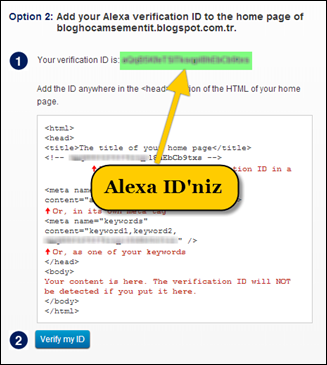
Sayfada size özel üretilen bir Alexa ID’si göreceksiniz. Bunu blogunuza şu şekilde eklemeniz gerekmektedir:
- Blogger kumanda panelindenŞablon > HTML’yi Düzenle yolunu takip edin ve <head> kodunun altına şu satırı ekleyin:
<meta name="alexaVerifyID" content="Alexa ID’niz" />
Kırmızı renkli yere Alexa’dan aldığınız ID’yi yazdıktan sonra şablonu kaydedin ve Alexa’ya geri dönün. Alexa ID’nizi aldığınız sayfanın altındaki Verify My ID butonuna tıklayın.
5. “Your site is successfully claimed.” yazısını gördüyseniz blgunuz artık Alexa’ya eklenmiş ve onaylanış demektir. Continue butonuna basarak site bilgilerini yazmaya geçebilirsiniz.
6. Burada bazı özellikler sadece pro üyeler içindir. Fakat yukarıda 9. adımda bahssettiğim site başlığı, site açıklaması, ülke ve iletişim gibi bilgileri buradan seçebiliyorsunuz. Bu bilgileri girdikten sonra kaydedip işlemi sonlandırbilirsiniz.
Son olarak şunu belirtmeliyim ki blogunuza Alexa’ya ekledikten hemen sonra istatistikler ve veriler gözükmez. Bu verilerin oplanıp işlenmesi için süreye ihtiyacınız olacak.
Alexa Widgetları
Sitesinde Alexa verilerini göstermek isteyen kişiler için farklı tür ve boyutlarda Alexa widgetları mevcut. Dilerseniz kendi widgetınızı oluşturarak blogunuza ekleyebilirsiniz.
Widget oluşturmak için Alexa Site Widgets sayfasına giderek, eklemek istediğiniz widgetın yanındaki kutuya blog adrresinizi yazın ve Build Widget butonuna basın. Devamında açılan sayfasında seçtğiniz widget türünün farklı boyutları ve yanlarında kodları çıkacak. Burada ekleyeceğiniz widgetın kodunu kopyalayarak Blogger kumanda panelinde Yerleşim > Gadget Ekle > HTML/JavaScript yolunu izleyin ve kodları yapıştırın.
İnternet Tarayıcınız İçin Alexa Toolbar
Alexa Toolbar internet tarayıcınza ücretsiz olarak ekleyebileceğiniz, siz internette dolaşırken arkaplanda çalışarak girdiğiniz sitelerle ilgili bilgileri Alexa databaseine gönderen bir eklentidir. Yani Alexa toolbar yüklü bir tarayıcıyla internet sitelerini ziyaret ettiğinizde, o sitelerin verilerinin hesaplanmasında siz de dikkate alınacaksınız.
Alexa toolbarı ücretsiz indirmek ve tarayıcınıza eklemek için Alexa Toolbar sayfasını ziyaret edebilirsiniz.
!!! Alexa verileri hergün güncellendiği için şuanki değerlerle yazıda yer alan değerler arasında küçük farklar olabilir. Yazıyı yaklaık 1 hafta önce yazmıştım.
23 Aralık 2013 Pazartesi
Blogger’a Forum Sayfası Ekleme
Uzun süredir Blogger’a nasıl forum ya da soru-cevap sistemi ekleneceği ile ilgili soru almama rağmen internette konuyla ilgili pek çok anlatım olduğu için Blog Hocam’da paylaşma gereği duymamıştım. Ancak bloga forum eklemeyle ilgili yardım talepleri gelmeye devam edince artık bunu anlatmaya karar verdim.
Blogunuza forum eklemek için tamamen ücretsiz bir Google servisi olan Google Grupları kullanabilirsiniz. Şimdi adım adım forum oluşturmaya ve bunu bloga eklemeye geçelim.
1. Adım: Yeni Grup Oluşturma

Yapmanız gereken ilk şey Grup Oluşturma sayfasına giderek oluşturacağınız grupla ilgili bilgileri içeren formu doldurmak. Formu doldururken dikkat etmeniz gereken en önemli yer grup türüdür. Eğer forum oluşturmak istiyorsanız web forumu, soru-cevap sistemi oluşturmak istiyorsanız soru-cevap forumu seçeneğini seçmelisiniz. Formu doldurduktan sonra üstteki kırmızı renkli “Oluştur” butonuna basabilirsiniz.
2. Adım: Grubun HTML Kodunu Alma

Bilgileri eksiksiz girdiyseniz grubunuzun oluşturulduğunu belirten ve şimdi ne yapmak istediğinizi soran bir sayfayla karşılaşırsınız. Burada “Grubunuzun ayarlarını özelleştirin” linkine tıklayın.

Ayarlar sayfasının en altında oluşturduğunuz grupa ait HTML embed kodlarını göreceksiniz. Bu kodları bir sonraki forum oluşturma adımında kullanacağınız için bir yere koopyalayın veya bu sayfayı kapatmayın.
3. Adım: Blogger’da Forum Sayfası Oluşturma

Blogger kumanda panelinize girerek Sayfalar > Yeni sayfa > Boş sayfa yolunu takip edin ve bir önceki adımda kopyaladığınız HTML kodlarını sayfanın HTML penceresine yapışırın. Sayfa başlığına “Forum”, “Pano” gibi şeyler yazdıktan sonra seçeneklerden yorum iznini kapatın ve sayfayı önizleme yapın. Eğer forum sorunsuz bir şekilde görüntlendiyse sayfayı kaydedebilirsiniz.
Tebrikler! Artık blogunuzun bir forum sayfası var.